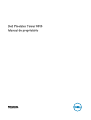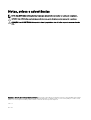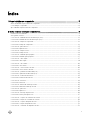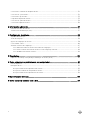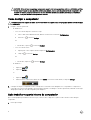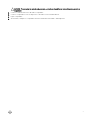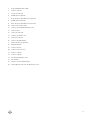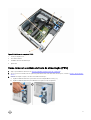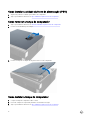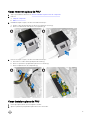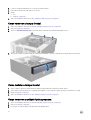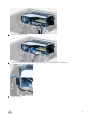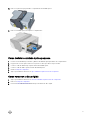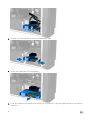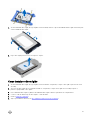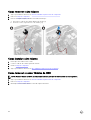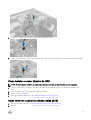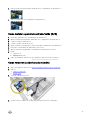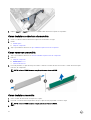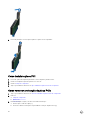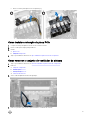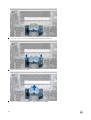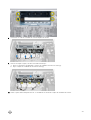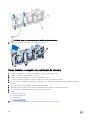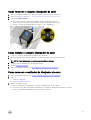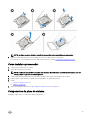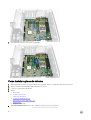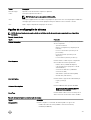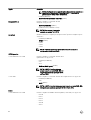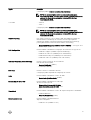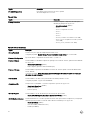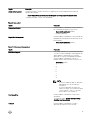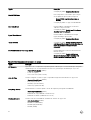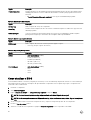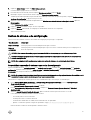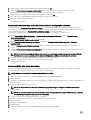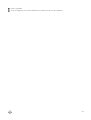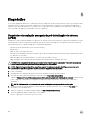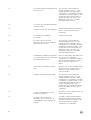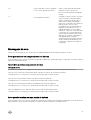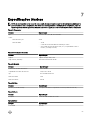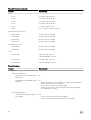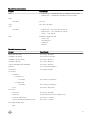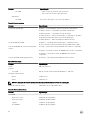Dell Precision Tower 5810 Manual do proprietário
- Tipo
- Manual do proprietário

Dell Precision Tower 5810
Manual do proprietário
Modelo normativo: D01T
Tipo normativo: D01T006

Notas, avisos e advertências
NOTA: Uma NOTA indica informações importantes que ajudam você a usar melhor os recursos do computador.
CUIDADO: Um AVISO indica possíveis danos ao hardware ou perda de dados e ensina como evitar o problema.
ATENÇÃO: Uma ADVERTÊNCIA indica possíveis danos à propriedade, risco de lesões corporais ou mesmo risco de
vida.
Copyright © 2015 Dell Inc. Todos os direitos reservados. Esse produto é protegido por leis de direitos autorais e de propriedade intelectual dos
EUA e internacionais. Dell
™
e o logotipo Dell são marcas comerciais da Dell Inc. nos Estados Unidos e/ou em outras jurisdições. Todas as outras
marcas e os nomes aqui mencionados podem ser marcas comerciais de suas respectivas empresas.
2015 - 07
Rev. A01

Índice
1 Como trabalhar no computador....................................................................................... 5
Antes de trabalhar na parte interna do computador........................................................................................................... 5
Como desligar o computador..............................................................................................................................................6
Após trabalhar na parte interna do computador................................................................................................................. 6
2 Como remover e instalar componentes........................................................................... 8
Ferramentas recomendadas............................................................................................................................................... 8
Visão geral do sistema........................................................................................................................................................8
Como remover a unidade da fonte de alimentação (PSU)................................................................................................. 11
Como instalar a unidade da fonte de alimentação (PSU).................................................................................................. 12
Como remover a tampa do computador........................................................................................................................... 12
Como instalar a tampa do computador............................................................................................................................. 12
Como remover a placa de PSU......................................................................................................................................... 13
Como instalar a placa de PSU........................................................................................................................................... 13
Como remover a tampa frontal......................................................................................................................................... 14
Como instalar a tampa frontal...........................................................................................................................................14
Como remover a unidade óptica pequena ........................................................................................................................ 14
Como instalar a unidade óptica pequena .......................................................................................................................... 17
Como remover o disco rígido.............................................................................................................................................17
Como instalar o disco rígido ............................................................................................................................................. 19
Como remover o alto-falante........................................................................................................................................... 20
Como instalar o alto-falante............................................................................................................................................. 20
Como remover o sensor térmico da HDD.........................................................................................................................20
Como instalar o sensor térmico da HDD............................................................................................................................21
Como remover o painel de entrada/saída (E/S)............................................................................................................... 21
Como instalar o painel de entrada/saída (E/S).................................................................................................................23
Como remover a cobertura da memória...........................................................................................................................23
Como instalar a cobertura da memória.............................................................................................................................24
Como remover a memória................................................................................................................................................24
Como instalar a memória..................................................................................................................................................24
Como remover a bateria de célula tipo moeda..................................................................................................................25
Como instalar a bateria de célula tipo moeda....................................................................................................................25
Como remover a placa PCI...............................................................................................................................................25
Como instalar a placa PCI.................................................................................................................................................26
Como remover a retenção da placa PCIe......................................................................................................................... 26
Como instalar a retenção da placa PCIe........................................................................................................................... 27
Como remover o conjunto do ventilador do sistema.........................................................................................................27
Como instalar o conjunto do ventilador do sistema.......................................................................................................... 30
Como remover o conjunto dissipador de calor...................................................................................................................31
Como instalar o conjunto dissipador de calor.................................................................................................................... 31
Como remover o ventilador do dissipador de calor............................................................................................................31
3

Como instalar o ventilador do dissipador de calor.............................................................................................................32
Como remover o processador.......................................................................................................................................... 32
Como instalar o processador............................................................................................................................................33
Componentes da placa de sistema................................................................................................................................... 33
Como remover a placa de sistema....................................................................................................................................34
Como instalar a placa de sistema......................................................................................................................................36
3 Informações adicionais.................................................................................................. 37
Diretrizes do módulo de memória..................................................................................................................................... 37
Trava de fonte de alimentação (PSU).............................................................................................................................. 37
4 Configuração do sistema...............................................................................................38
Sequência de inicialização.................................................................................................................................................38
Teclas de navegação........................................................................................................................................................38
Opções de configuração do sistema.................................................................................................................................39
Como atualizar o BIOS .................................................................................................................................................... 46
Senhas do sistema e de configuração...............................................................................................................................47
Como atribuir uma senha do sistema e uma senha de configuração...........................................................................47
Como excluir ou alterar uma senha do sistema e/ou de configuração existente.........................................................48
Como desabilitar uma senha do sistema.....................................................................................................................48
5 Diagnóstico...................................................................................................................50
Diagnóstico da avaliação avançada de pré-inicialização do sistema (ePSA)..................................................................... 50
6 Como solucionar os problemas do seu computador....................................................... 51
LEDs de diagnóstico..........................................................................................................................................................51
Mensagens de erro.......................................................................................................................................................... 53
Erros que resultam em uma parada total do sistema..................................................................................................53
Erros que não resultam em uma parada do sistema................................................................................................... 53
Erros que resultam em uma parada suave do sistema................................................................................................54
7 Especificações técnicas................................................................................................ 55
8 Como entrar em contato com a Dell..............................................................................60
4

1
Como trabalhar no computador
Antes de trabalhar na parte interna do computador
Use as seguintes diretrizes de segurança para ajudar a proteger seu computador contra danos potenciais e ajudar a garantir sua
segurança pessoal. A menos que indicado diferentemente, cada procedimento incluído neste documento pressupõe as seguintes
condições:
• Você leu as informações de segurança fornecidas com o computador.
• Um componente pode ser substituído ou, se tiver sido adquirido separadamente, pode ser instalado executando-se o
procedimento de remoção na ordem inversa.
ATENÇÃO: Desconecte todas as fontes de energia antes de abrir a tampa ou os painéis do computador. Depois de
terminar de trabalhar na parte interna do computador, recoloque todas as tampas, painéis e parafusos antes de conectar
o computador à fonte de alimentação.
ATENÇÃO: Antes de trabalhar na parte interna do computador, leia as informações de segurança fornecidas com o
computador. Para obter informações adicionais sobre as melhores práticas de segurança, consulte a página inicial sobre
conformidade normativa em www.dell.com/regulatory_compliance .
CUIDADO: Muitos reparos só podem ser feitos por um técnico certificado. Você deve executar apenas tarefas de
solução de problemas e reparos simples, conforme autorizado na documentação do produto ou conforme orientado pela
equipe de suporte e de serviço de assistência online ou por telefone. Os danos causados por assistência não autorizada
pela Dell não são cobertos pela garantia. Leia e siga as instruções de segurança fornecidas com o produto.
CUIDADO: Para evitar descarga eletrostática, elimine a eletricidade estática do seu corpo usando uma pulseira
antiestática ou tocando periodicamente em uma superfície metálica sem pintura, como um conector na parte de trás do
computador.
CUIDADO: Manuseie os componentes e placas com cuidado. Não toque nos componentes ou nos contatos das placas.
Segure uma placa pelas suas bordas ou pelo suporte de montagem de metal. Segure os componentes, como
processadores, pelas bordas e não pelos pinos.
CUIDADO: Ao desconectar um cabo, puxe-o pelo conector ou pela respectiva aba de puxar, nunca pelo próprio cabo.
Alguns cabos têm conectores com presilhas de travamento. Se estiver desconectando algum cabo desse tipo, destrave
as presilhas antes de desconectá-lo. Ao separar conectores, mantenha-os alinhados para evitar que os pinos sejam
entortados. Além disso, antes de conectar um cabo, verifique se ambos os conectores estão corretamente orientados e
alinhados.
NOTA: A cor do computador e de determinados componentes pode ser diferente daquela mostrada neste documento.
Para evitar danos no computador, execute o procedimento a seguir antes de começar a trabalhar em sua parte interna.
1. Certifique-se de que a superfície de trabalho está nivelada e limpa para evitar que a tampa do computador sofra arranhões.
2. Desligue o computador (consulte Como desligar o computador).
CUIDADO: Para desconectar um cabo de rede, primeiro desconecte-o do computador e, em seguida, desconecte-o
do dispositivo de rede.
3. Desconecte todos os cabos de rede do computador.
4. Desconecte o computador e todos os dispositivos conectados de suas tomadas elétricas.
5. Pressione e segure o botão liga/desliga com o computador desconectado para conectar a placa de sistema à terra.
6. Remova a tampa.
5

CUIDADO: Antes de tocar em qualquer componente na parte interna do computador, elimine a eletricidade estática
de seu corpo tocando em uma superfície metálica sem pintura, como o metal da parte de trás do computador. No
decorrer do trabalho, toque periodicamente em uma superfície metálica sem pintura para dissipar a eletricidade
estática, a qual pode danificar os componentes internos.
Como desligar o computador
CUIDADO: Para evitar a perda de dados, salve e feche todos os arquivos e saia dos programas abertos antes de desligar
o computador.
1. Desligue o sistema operacional:
• No Windows 8.1:
– Com o uso de um dispositivo sensível ao toque:
a. Passe o dedo na borda direita da tela, abrindo o menu Botões e selecione Configurações.
b. Selecione o e selecione Desligar.
Ou
* Na tela Início, toque no e selecione Desligar.
– Com o uso de um mouse:
a. Aponte para o canto superior da tela e clique em Configurações.
b. Clique no e selecione Desligar.
Ou
* Na tela Início, clique em e selecione Desligar.
• No Windows 7:
1. Clique em Iniciar .
2. Clique em Desligar.
ou
1. Clique em Iniciar .
2. Clique na seta no canto inferior direito do menu Iniciar, conforme mostrado abaixo, e clique em Desligar .
.
2. Certifique-se de que o computador e todos os dispositivos conectados estão desligados. Se o computador e os dispositivos
conectados não tiverem sido desligados automaticamente quando você desligou o sistema operacional, mantenha o botão liga/
desliga pressionado por cerca de 6 segundos para desligá-los.
Após trabalhar na parte interna do computador
Após concluir qualquer procedimento de recolocação, conecte todos os dispositivos, placas e cabos externos antes de ligar o
computador.
1. Recoloque a tampa.
6

CUIDADO: Para conectar um cabo de rede, conecte-o primeiro ao dispositivo de rede e só depois o conecte ao
computador.
2. Conecte os cabos de telefone ou de rede ao computador.
3. Conecte o computador e todos os dispositivos conectados às suas tomadas elétricas.
4. Ligue o computador.
5. Se necessário, verifique se o computador funciona corretamente executando o Dell Diagnostics.
7

2
Como remover e instalar componentes
Esta seção fornece informações detalhadas sobre como remover ou instalar os componentes de seu computador.
Ferramentas recomendadas
Os procedimentos descritos neste documento podem exigir as seguintes ferramentas:
• Chave de fenda com ponta ranhurada pequena
• Chave Philips nº 2
• Chave Phillips Nº 1
• Estilete plástico pequeno
Para perguntas sobre vídeos explicativos, documentação e solução de problemas, digitalize esse código QR, ou clique aqui: http://
www.Dell.com/QRL/Workstation/T5810
Visão geral do sistema
Figura 1. Vista frontal e traseira do computador T5810
1. conector de microfone
2. botão de energia/luz de energia
8

3. luz de atividade do disco rígido
4. conector USB 3.0
5. Conectores USB 2.0
6. unidade óptica (opcional)
7. botão de ejeção da unidade ótica (opcional)
8. unidade óptica (opcional)
9. botão de ejeção da unidade ótica (opcional)
10. conector de fone de ouvido
11. conector de entrada de linha/microfone
12. conector serial
13. Conectores USB 2.0
14. conector do teclado PS/2
15. conectores USB 3.0
16. conector de saída de linha
17. encaixe do cabo de segurança
18. anel para cadeado
19. conector de rede
20. conector do mouse PS/2
21. conector USB 3.0
22. conector USB 2.0
23. slots da placa expansão ativa
24. slot mecânico
25. conector do cabo de alimentação
26. trava de liberação da fonte de alimentação (PSU)
9

Figura 2. Vista interna do computador T5810
1.
dissipador de calor ventilador integrado 2. coberturas da memória
3. tampa frontal 4. compartimento de unidade óptica (5,25") e
compartimento de unidade óptica pequena
5. slots do disco rígido principal (3,5 pol ou 2,5 pol) 6. defletor do cabo da PSU
7. Placa gráfica 8. sensor de violação
10

Figura 3. Vista interna do computador T5810
1. retenção da placa PCIe
2. alto-falante interno
3. unidades da fonte de alimentação
4. placa-mãe
Como remover a unidade da fonte de alimentação (PSU)
1. Siga os procedimentos descritos em Antes de trabalhar na parte interna do computador.
2. Se a PSU estiver travada, remova o parafuso para destravá-la. Para obter mais informações, consulte o Recurso de travamento
da PSU.
3. Execute as etapas a seguir, conforme mostradas na ilustração:
a. Segure na barra de manuseio e pressione na trava azul para liberar a PSU [1,2].
b. Segure na barra de manuseio para deslizar a PSU para fora do computador.
11

Como instalar a unidade da fonte de alimentação (PSU)
1. Segure a alça da PSU e deslize-a para dentro do computador.
2. Siga os procedimentos descritos em Após trabalhar na parte interna do computador.
Como remover a tampa do computador
1. Siga os procedimentos descritos em Antes de trabalhar na parte interna do computador.
2. Levante a trava de liberação da tampa.
3. Levante a tampa em um ângulo de 45 graus e remova-a do computador.
Como instalar a tampa do computador
1. Coloque a tampa do computador sobre o chassi.
2. Pressione a tampa do computador para baixo até encaixá-la no lugar.
3. Siga os procedimentos descritos em Após trabalhar na parte interna do computador.
12

Como remover a placa de PSU
1. Siga os procedimentos descritos em Antes de trabalhar na parte interna do computador.
2. Remova:
a. tampa do computador
b. PSU
3. Execute as etapas a seguir, conforme mostradas na ilustração:
a. Deslize o cabo da cobertura da PSU de seu slot em direção à frente [1].
b. Remova a cobertura do cabo da PSU do computador [2].
4. Execute as etapas a seguir, conforme mostradas na ilustração:
a. Desconecte os cabos de energia da placa de sistema [1].
b. Remova os parafusos que prendem a placa PSU no encaixe [2].
c. Remova a placa da PSU do computador [3].
Como instalar a placa de PSU
1. Recoloque a placa de PSU em seu respectivo encaixe.
2. Aperte os parafusos para prender a placa de PSU em seu encaixe.
13

3. Conecte os cabos de alimentação nos conectores na placa da PSU.
4. Recoloque a cobertura do cabo da PSU em seu slot.
5. Instale:
a. PSU
b. tampa do computador
6. Siga os procedimentos descritos em Após trabalhar na parte interna do computador.
Como remover a tampa frontal
1. Siga os procedimentos descritos em Antes de trabalhar na parte interna do computador.
2. Remova a tampa do computador.
3. Afaste os clipes de retenção do painel frontal do chassi localizados na borda lateral da tampa frontal.
4. Gire e puxe a tampa frontal para longe do computador para liberar os ganchos na borda oposta da tampa frontal do chassi.
Como instalar a tampa frontal
1. Insira os ganchos próximos à borda inferior do painel frontal nas aberturas da parte frontal do chassi.
2. Gire a tampa frontal em direção ao computador para engatar os seus respectivos clipes de fixação até encaixá-los no lugar.
3. Instale a tampa do computador.
4. Siga os procedimentos descritos em Após trabalhar na parte interna do computador.
Como remover a unidade óptica pequena
1. Siga os procedimentos descritos em Antes de trabalhar na parte interna do computador.
2. Remova a tampa do computador.
3. Desconecte os cabos de dados e de alimentação da unidade óptica.
14

4. Remova os cabos das travas.
5. Faça pressão no fecho para soltar a trava que prende os cabos no lado do gabinete da unidade óptica.
6. Levante os cabos.
15

7. Ice a trava de liberação na parte superior do compartimento da unidade óptica.
8. Segurando a trava de liberação, deslize o compartimento da unidade óptica para fora do compartimento.
9. Remova os parafusos que prendem o compartimento da unidade óptica.
16

10. Remova os parafusos que prendem o compartimento da unidade óptica.
11. Remova a unidade óptica do respectivo compartimento.
Como instalar a unidade óptica pequena
1. Levante a trava de liberação e deslize o gabinete da unidade óptica para dentro do compartimento.
2. Faça pressão no fecho para soltar a trava e passar os cabos por dentro do porta-cabos.
3. Conecte o cabo de alimentação à parte traseira da unidade óptica.
4. Conecte o cabo de dados à parte traseira da unidade óptica.
5. Instale a tampa do computador.
6. Siga os procedimentos descritos em Após trabalhar na parte interna do computador.
Como remover o disco rígido
1. Siga os procedimentos descritos em Antes de trabalhar na parte interna do computador.
2. Remova a tampa do computador.
3. Desconecte os cabos da fonte de alimentação e de dados do disco rígido.
17

4. Pressione as travas em cada lado do suporte da unidade de disco rígido.
5. Deslize o disco rígido para fora do compartimento.
6. se um disco rígido de a 2,5 polegadas estiver instalado, remova os parafusos e erga o disco rígido para removê-lo do respectivo
receptáculo.
18

7. Se uma unidade de disco rígido de 3,5 polegadas estiver instalada, flexione o suporte da unidade de disco rígido nas laterais para
soltar a unidade de disco rígido.
8. Erga o disco rígido para removê-lo do respectivo suporte.
Como instalar o disco rígido
1. Se uma unidade de disco rígido de 3,5 polegadas estiver instalada no computador, coloque o disco rígido e pressione as travas
do caddy.
2. Se houver um disco rígido de 2,5 polegadas instalado no computador, coloque o disco rígido em seu caddy e aperte os
parafusos que prendem o disco rígido.
3. Fixe a unidade de disco rígido no gabinete da unidade de disco rígido e deslize-o para dentro do compartimento.
4. Conecte o cabo de alimentação do disco rígido e o cabo de dados.
5. Instale a tampa do computador.
6. Siga os procedimentos descritos em Após trabalhar na parte interna do computador.
19

Como remover o alto-falante
1. Siga os procedimentos descritos em Antes de trabalhar na parte interna do computador.
2. Remova a tampa do computador.
3. Execute as etapas a seguir, conforme mostradas na ilustração:
a. Desconecte o cabo do alto-falante da placa do sistema [1].
b. Pressione o fecho, erga e remova o alto-falante [2,3].
Como instalar o alto-falante
1. Recoloque o alto-falante e fixe o fecho.
2. Conecte o cabo do alto-falante à placa de sistema.
3. Instale a tampa do computador.
4. Siga os procedimentos descritos em Após trabalhar na parte interna do computador.
Como remover o sensor térmico da HDD
NOTA: O sensor térmico da HDD é um componente opcional e pode não ter sido fornecido em seu computador.
1. Siga os procedimentos descritos em Antes de trabalhar na parte interna do computador.
2. Remova a tampa do computador.
3. Identifique o sensor térmico da HDD conectado à placa de sistema.
20
A página está carregando...
A página está carregando...
A página está carregando...
A página está carregando...
A página está carregando...
A página está carregando...
A página está carregando...
A página está carregando...
A página está carregando...
A página está carregando...
A página está carregando...
A página está carregando...
A página está carregando...
A página está carregando...
A página está carregando...
A página está carregando...
A página está carregando...
A página está carregando...
A página está carregando...
A página está carregando...
A página está carregando...
A página está carregando...
A página está carregando...
A página está carregando...
A página está carregando...
A página está carregando...
A página está carregando...
A página está carregando...
A página está carregando...
A página está carregando...
A página está carregando...
A página está carregando...
A página está carregando...
A página está carregando...
A página está carregando...
A página está carregando...
A página está carregando...
A página está carregando...
A página está carregando...
A página está carregando...
-
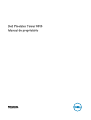 1
1
-
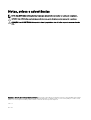 2
2
-
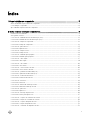 3
3
-
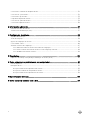 4
4
-
 5
5
-
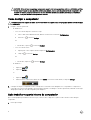 6
6
-
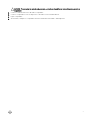 7
7
-
 8
8
-
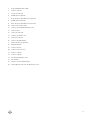 9
9
-
 10
10
-
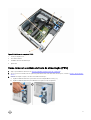 11
11
-
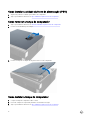 12
12
-
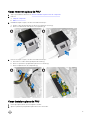 13
13
-
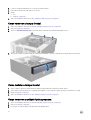 14
14
-
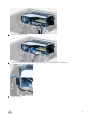 15
15
-
 16
16
-
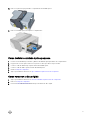 17
17
-
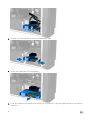 18
18
-
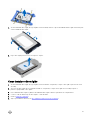 19
19
-
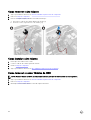 20
20
-
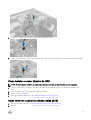 21
21
-
 22
22
-
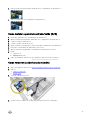 23
23
-
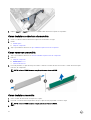 24
24
-
 25
25
-
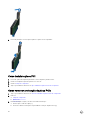 26
26
-
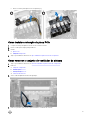 27
27
-
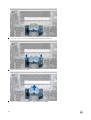 28
28
-
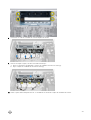 29
29
-
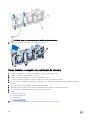 30
30
-
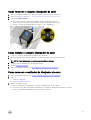 31
31
-
 32
32
-
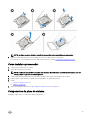 33
33
-
 34
34
-
 35
35
-
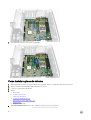 36
36
-
 37
37
-
 38
38
-
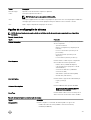 39
39
-
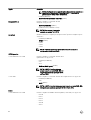 40
40
-
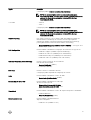 41
41
-
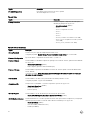 42
42
-
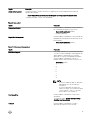 43
43
-
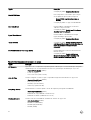 44
44
-
 45
45
-
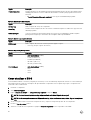 46
46
-
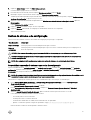 47
47
-
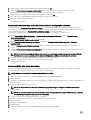 48
48
-
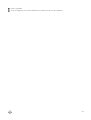 49
49
-
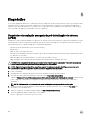 50
50
-
 51
51
-
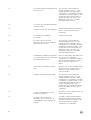 52
52
-
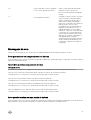 53
53
-
 54
54
-
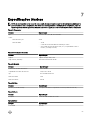 55
55
-
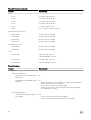 56
56
-
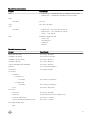 57
57
-
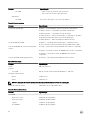 58
58
-
 59
59
-
 60
60
Dell Precision Tower 5810 Manual do proprietário
- Tipo
- Manual do proprietário
em outras línguas
Artigos relacionados
-
Dell OptiPlex 3020 Manual do proprietário
-
Dell OptiPlex 3020 Manual do proprietário
-
Dell Precision Tower 7910 Manual do proprietário
-
Dell Precision Tower 7810 Manual do proprietário
-
Dell Precision T3610 Manual do proprietário
-
Dell Precision T5610 Manual do proprietário
-
Dell Precision T7600 Guia de usuario
-
Dell Precision T5600 Manual do proprietário
-
Dell Precision T3600 Manual do proprietário
-
Dell Precision 3630 Tower Guia de usuario